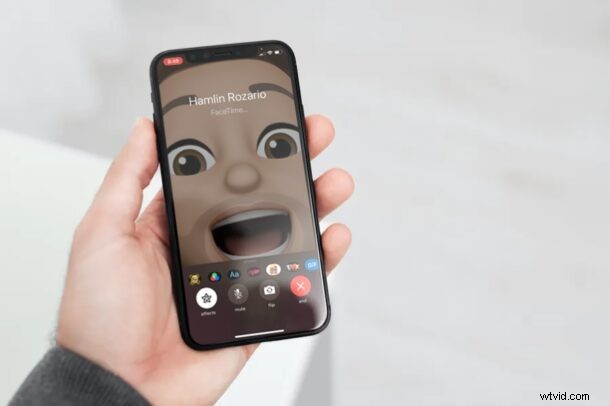
Wil je een FaceTime-oproep van iPhone of iPad opnemen om een speciaal moment vast te leggen en later opnieuw te beleven? Of misschien wilt u een belangrijk gesprek met uw collega bewaren? Dankzij de ingebouwde schermopnamefunctie op iOS- en iPadOS-apparaten is dit vrij eenvoudig te doen.
FaceTime is een functie die al heel lang beschikbaar is, waardoor je via videochat en audiochat in contact kunt blijven met vrienden, familie, groepen en collega's die iOS-, iPadOS- of macOS-apparaten gebruiken. We leven in een tijd waarin videogesprekken relevanter zijn dan ooit tevoren, en sommige mensen willen de speciale momenten misschien bewaren en koesteren. Gelukkig hoef je geen app van derden te installeren of iets ingewikkelds te doen om een FaceTime-gesprek op te nemen.
Dus wil je leren hoe je FaceTime-videochats, groepschats en audio-oproepen kunt opnemen met iPhone of iPad? Lees dan verder!
Een korte waarschuwing:het opnemen van telefoongesprekken en videochats heeft verschillende juridische status in verschillende regio's, en het is geheel aan jou om te weten wat de wettigheid hiervan is in jouw regio. Vraag bij twijfel altijd de deelnemers om toestemming als u het gesprek kunt opnemen!
Hoe FaceTime-oproepen op iPhone en iPad op te nemen
Ongeacht of u een iPhone of iPad bezit, het opnemen van uw scherm tijdens een FaceTime-oproep is een vrij eenvoudige en duidelijke procedure. U moet ervoor zorgen dat Schermopname is ingeschakeld op de iPhone of iPad om dit voor u beschikbaar te hebben.
- Open de FaceTime-app op je iPhone of iPad.

- Tik nu op het contact waarmee je wilt FaceTimen.
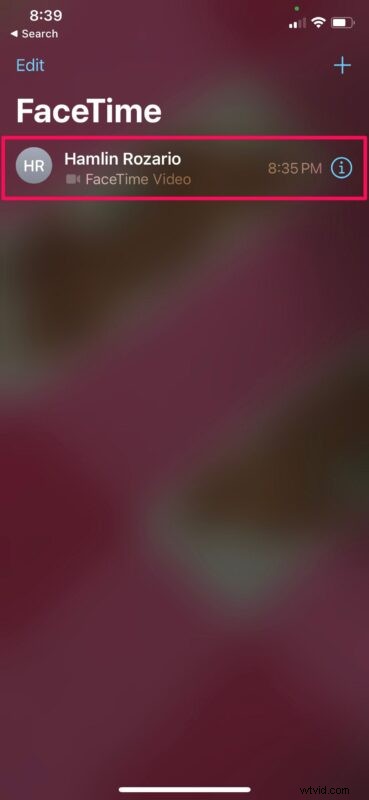
- Zodra het gesprek is begonnen, vraagt u de deelnemers of u het gesprek kunt opnemen en, ervan uitgaande dat iedereen het ermee eens is, toegang te krijgen tot het iOS/iPadOS-controlecentrum door vanaf de rechterbovenhoek van het scherm omlaag te vegen. Als je een iPhone met Touch ID gebruikt, kun je vanaf de onderkant van je scherm omhoog vegen om toegang te krijgen tot het Control Center.
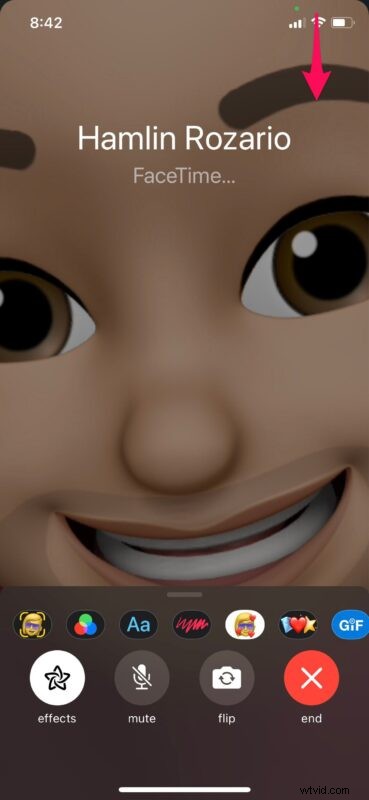
- Tik hier op de schakelaar voor schermopname, zoals weergegeven in de onderstaande schermafbeelding.
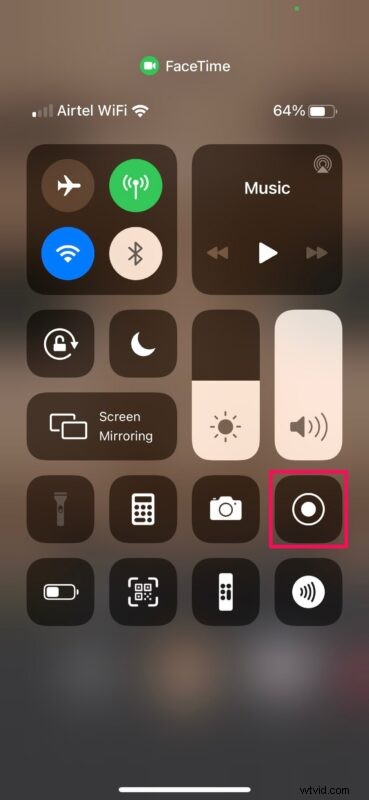
- Na drie seconden aftellen begint de opname. U kunt het Control Center verlaten en teruggaan naar uw gesprek. U kunt zien dat uw scherm wordt opgenomen in de linkerbovenhoek van uw scherm. Tik erop als je klaar bent om de opname te beëindigen.

- Als je wordt gevraagd om te bevestigen, tik je op 'Stoppen' om de schermopnamesessie te beëindigen.
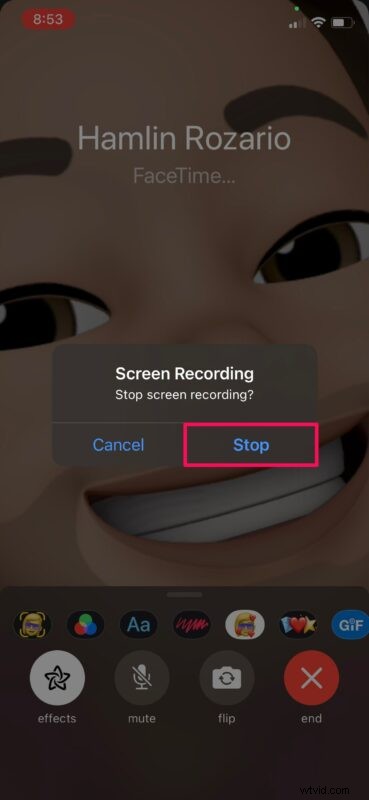
Dat is zo ongeveer alles. Je kunt het opgenomen bestand vinden in de app voor stockfoto's op je iPhone en iPad, net als bij elke andere schermopname.
Het is belangrijk op te merken dat wanneer u een FaceTime-oproep op het scherm opneemt, de audio niet wordt opgenomen. We gaan ervan uit dat Apple dit deed om te voldoen aan de wetten op het auteursrecht en het afluisteren in verschillende landen en rechtsgebieden, maar misschien zal dat in de loop van de tijd veranderen. U kunt echter proberen uw kant van de audio op te nemen door lang op het opnamepictogram te drukken, waardoor de optie wordt weergegeven om uw microfoon te activeren.
Houd er rekening mee dat het opnemen van gesprekken via FaceTime en andere diensten wederzijdse toestemming vereist van alle betrokken partijen in bepaalde rechtsgebieden. Het opnemen van audiogesprekken zonder toestemming van de andere partij wordt op veel plaatsen in de wereld als illegaal beschouwd, tenzij u een gerechtelijk bevel hebt. Dit is niet specifiek voor het opnemen van FaceTime-videochats, het is ook van toepassing op het opnemen van iPhone-oproepen en alle andere telefoontjes.
Heb je een Mac? Als dat het geval is, bent u misschien blij te weten dat u FaceTime-oproepen ook op uw Mac kunt opnemen. In tegenstelling tot iPhone en iPad kun je het audiogesprek ook opnemen met je Mac. Natuurlijk moet je waarschijnlijk nog steeds eerst ieders toestemming krijgen, ongeacht welk platform je gebruikt.
We hopen dat je FaceTime-gesprekken op je iPhone en iPad hebt kunnen opnemen om speciale gelegenheden te koesteren. Wat vindt u in het algemeen van de ingebouwde schermopnamefunctie in iOS en iPadOS? Heb je er nog andere unieke use-cases voor? Deel uw waardevolle meningen en ervaring in de opmerkingen.
